Android – популярная операционная система для мобильных устройств с удобным использованием приложений. Но иногда могут возникать проблемы, когда приложение работает некорректно или перестает отвечать. Знание методов перезапуска приложения на телефоне Android может быть полезным.
Переоткрытие приложения может помочь устранить ошибки или проблемы, с которыми вы столкнулись. После перезапуска приложение запустится заново и сможет решить многие проблемы. Кроме того, перезапуск приложения не потребует перезагрузки всего устройства, позволяя сохранить вашу работу и не нарушить другие процессы.
Есть несколько способов перезагрузить приложение на Android:
1. Закройте приложение через меню "Задачи". Нажмите на кнопку "Меню" (обычно с изображением квадрата), найдите свое приложение в списке и вытяните его вверх или вбок, чтобы закрыть. После этого снова запустите приложение и проверьте, работает ли оно корректно.
2. Перейдите в настройки устройства, найдите приложение в разделе "Приложения", выберите его из списка и нажмите "Остановить" или "Принудительно остановить". Сохраните нужные данные и затем запустите приложение заново для проверки.
Можно также попробовать просто перезагрузить устройство целиком, чтобы полностью сбросить состояние всех приложений. Для этого удерживайте кнопку включения/выключения до появления меню перезагрузки и выберите "Перезагрузить".
Выберите способ и перезагрузите приложение на телефоне Android, чтобы восстановить его работу или изменить состояние.
Как полностью закрыть приложение на Android
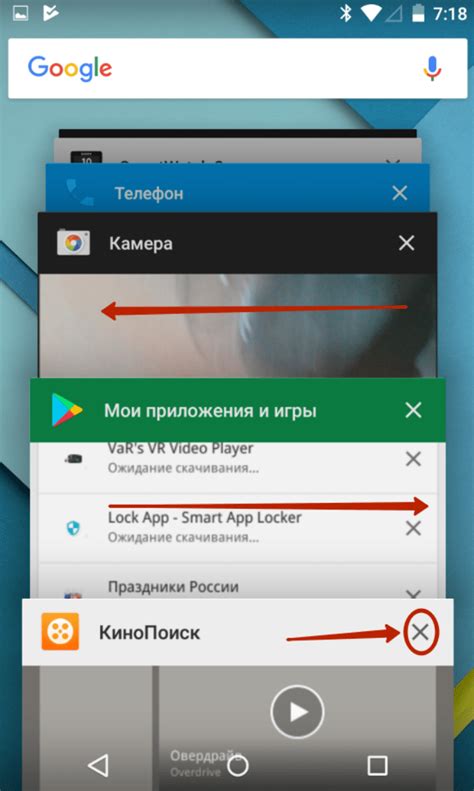
Закрытие приложения часто требуется, чтобы очистить его из памяти и остановить работу в фоновом режиме. Это полезно для оптимизации работы устройства или в случае некорректной работы приложения. Вот несколько способов полностью закрыть приложение на Android:
- 2. Закрытие отдельного приложения: Если хотите закрыть одно приложение, откройте список задач, проведите палец вверх от нижней части экрана и удерживайте его на некоторых устройствах или нажмите кнопку "Назад" на других устройствах. Затем проведите палец вверх или вбок, чтобы закрыть приложение.
- 3. Использование настроек: Некоторые версии Android позволяют полностью закрыть приложение через настройки устройства. Для этого откройте "Настройки", выберите "Приложения" или "Управление приложениями", затем выберите нужное приложение и нажмите на кнопку "Остановить" или "Закрыть".
После закрытия приложения оно перестанет работать в фоновом режиме и будет очищено из памяти устройства. Это улучшит производительность устройства и поможет избежать проблем или фоновой активности приложения.
Как убить задачу на Android
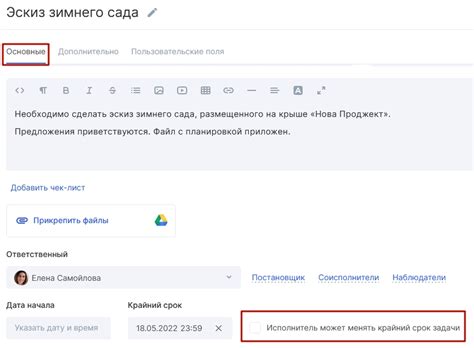
Иногда нужно остановить задачу на устройстве Android, если приложение не отвечает или работает неправильно. В этой статье рассмотрим несколько способов убить задачу на Android.
- Метод 1: Используйте меню "Недавние приложения"
На большинстве устройств Android есть меню "Недавние приложения", чтобы легко переключаться между открытыми приложениями:
- Откройте меню "Недавние приложения", часто кнопка с квадратом внизу экрана.
- Найдите задачу и смахните ее влево или вправо.
- Задача будет закрыта, и вы вернетесь к предыдущему приложению.
- Метод 2: Используйте меню "Настройки"
Если ваше устройство не имеет кнопки "Недавние приложения" или вы предпочитаете использовать меню "Настройки", вы можете выполнить следующие действия:
- Откройте меню "Настройки" вашего устройства Android.
- Найдите раздел "Приложения" или "Управление приложениями".
- Выберите задачу из списка приложений.
- Нажмите на кнопку "Остановить" или "Завершить", чтобы убить задачу.
- Метод 3: Используйте приложение для управления задачами
Если вам нужны более продвинутые возможности управления задачами на Android, установите стороннее приложение. Такие приложения предлагают дополнительные функции, например, убийство всех задач одновременно или автоматическое убийство выбранных задач при определенных условиях.
Как высвободить память на Android
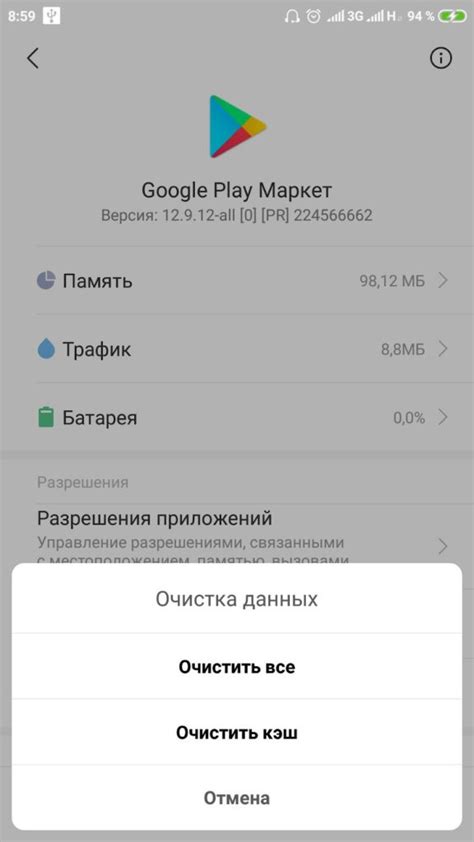
Задачи, которые работают в фоновом режиме на вашем устройстве Android, могут тормозить его работу и занимать лишнее место в памяти. Чтобы высвободить память, следуйте этим простым шагам:
- Перезапустите устройство
- Очистите кэш приложений
- Удалите ненужные приложения и файлы
- Используйте специальные приложения для очистки и оптимизации памяти
- Откройте "Настройки" на вашем устройстве.
- Выберите "Приложения" или "Управление приложениями", в зависимости от версии Android.
- Найдите и выберите приложение, которое нужно остановить.
- Нажмите на кнопку "Остановить" или "Закрыть" на экране с информацией о приложении.
- Откройте "Настройки" на вашем устройстве.
- Выберите "Приложения" или "Управление приложениями", в зависимости от версии Android.
- Найдите и выберите нужное приложение.
- На экране приложения нажмите "Сил. остановка" или "Force stop".
После этих действий приложение будет полностью остановлено, что поможет устранить возможные проблемы с его работой.
Как очистить кеш приложения на Android
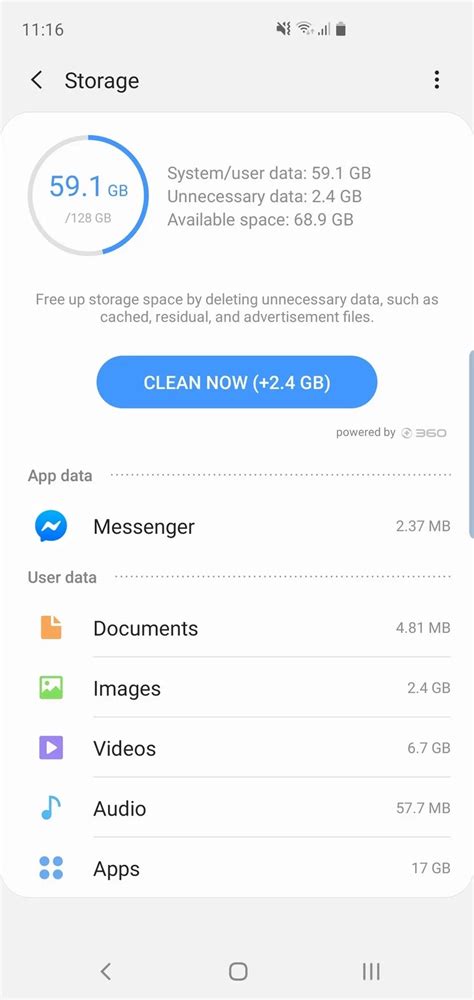
Чтобы очистить кеш приложения на Android:
- Откройте "Настройки" на устройстве Android.
- Найдите "Приложения" или "Управление приложениями" в разделе настроек.
- Найдите в списке нужное вам приложение и нажмите на него.
- В открывшемся окне выберите вкладку "Хранилище".
- Нажмите на кнопку "Очистить кеш" или "Очистить данные".
- Появится предупреждение, сообщающее, что это действие удалит все временные данные приложения. Если вы согласны, нажмите "ОК" или "Подтвердить".
После выполнения этих шагов, кеш приложения будет очищен. Вы можете повторить эту процедуру для других приложений, если необходимо.
Очистка кеша приложений может помочь устранить проблемы с работой и улучшить производительность вашего устройства Android. Однако, имейте в виду, что при следующем использовании приложение может потребовать время на повторную загрузку и создание нового кеша.
Как перезагрузить устройство Android

Перезагрузка устройства Android может решить множество проблем с работой приложений и операционной системы. Если у вас возникли проблемы с работой телефона или планшета на Android, выполнение перезагрузки может помочь их решить.
Существуют несколько способов перезагрузить устройство Android:
1. Мягкая перезагрузка
Для выполнения мягкой перезагрузки необходимо нажать и удерживать кнопку питания на устройстве, пока не появится меню для выключения. Затем выберите опцию "Перезагрузить" или "Перезапустить".
2. Жёсткая перезагрузка
Жёсткая перезагрузка может потребоваться, если устройство зависло и не реагирует на нажатия кнопок. Чтобы выполнить жёсткую перезагрузку, необходимо нажать и удерживать кнопку питания и кнопку уменьшения громкости одновременно в течение нескольких секунд.
3. Удаление батареи
Некоторые модели устройств Android имеют возможность извлечения батареи. Если ваше устройство позволяет это, вытащите батарею на несколько секунд, а затем установите её обратно и включите устройство.
Перезагрузка устройства может занять время, не паникуйте, если процесс занимает дольше обычного. После перезагрузки возможно устранение проблем.